카카오톡 채널 추가, 삭제, 차단 방법
카카오톡 채널을 효율적으로 관리하는 방법에 대해 알아보세요. 이 가이드는 카카오톡 채널을 추가하고, 삭제하며, 차단하는 방법을 상세히 설명합니다. 모든 절차를 정확히 이해하고, 필요에 맞게 채널을 관리해 보세요.
⬇⬇⬇

카카오톡 채널 추가 방법
카카오톡 채널을 추가하면 원하는 정보를 쉽게 받아볼 수 있으며, 기업, 브랜드, 또는 관심 있는 채널과 소통할 수 있습니다. 아래의 방법으로 카카오톡 채널을 추가해 보세요.
🔽카카오톡 오류? 업데이트하기!🔽
친구 또는 채팅 탭에서 검색
카카오톡 채널 추가 방법을 순서대로 알아볼게요.
🔽카카오톡 업데이트 오류 해결은?🔽
- 카카오톡 앱 실행: 스마트폰에서 카카오톡 앱을 실행합니다.
- 검색창 사용: 상단의 검색창을 클릭하고, 추가하려는 카카오톡 채널의 이름 또는 검색 아이디를 입력합니다.
- 채널 찾기: 검색 결과에서 원하는 채널을 찾습니다.
- 채널 추가: 채널 오른쪽에 있는 “채널 추가” 버튼을 터치합니다. 이 버튼을 클릭하면 해당 채널이 친구 목록에 추가됩니다.
카카오톡 채널 추가 방법 사진 설명 보기
1. 카카오톡에서 상단 검색창(돋보기 모양)을 클릭합니다.

2. 추가하고자 하는 채널을 검색합니다. (아래 사진에서는 정부24를 예로 검색함)

3. 채널 이름 옆의 노란 (ch+)를 클릭하여 채널을 추가합니다.

4. 해당 채널이 친구 목록에 추가됩니다.
채널 탭에서 추가
- 채널 탭 선택: 카카오톡 하단의 ‘채널’ 탭을 선택합니다.
- 컨텐츠 탐색: 다양한 채널에서 발행된 컨텐츠를 확인하며 취향에 맞는 채널을 찾습니다.
- 채널 추가하기: 관심 있는 채널의 이름 오른쪽에 있는 “채널 추가하기” 버튼을 클릭합니다. 이렇게 하면 해당 채널이 추가되어 정보와 알림을 받아볼 수 있습니다.
🔽카카오톡 꿀팁🔽
카카오톡 채널 추가하기 요약
| 단계 | 설명 |
|---|---|
| 카카오톡 앱 실행 | 앱을 열어 기본 화면으로 이동 |
| 검색창에 채널 검색 | 채널 이름 또는 검색 아이디 입력 |
| 채널 추가 버튼 클릭 | 검색 결과에서 “채널 추가” 버튼 클릭 |
| 채널 탭에서 추가 | 채널 탭에서 관심 있는 채널 발견 후 “채널 추가하기” 클릭 |
카카오톡 채널 삭제 방법
카카오톡 채널을 삭제하면 해당 채널의 정보와 알림을 더 이상 받을 수 없으며, 채널과의 모든 연결이 종료됩니다. 삭제 방법은 아래와 같습니다.
🔽카카오톡 꿀팁🔽
⬇⬇⬇
채널 삭제하기
- 카카오톡 앱 실행: 카카오톡 앱을 열어 메인 화면으로 이동합니다.
- 채널 목록 확인: 메인 화면에서 추천 친구 아래에 “채널”이라고 표시된 항목을 찾습니다. 이곳에서 추가한 카카오톡 채널들이 나열됩니다.
- 채널 선택: 삭제하고자 하는 채널을 클릭합니다.
- 차단하기: 채널 상세 페이지에서 우측 상단에 있는 “채널” 아이콘을 누르고, “채널 차단”을 선택합니다.
- 삭제 확인: 채널 차단을 확인하면 해당 채널은 7일 후에 완전히 삭제됩니다.
카카오톡 채널 삭제 방법 사진 설명으로 보기
- 첫 화면에서 '채널'을 찾아 클릭합니다.

- 채널 목록에서 삭제하려는 채널을 클릭합니다.

- 채널 이름 옆, 아래 사진의 1번을 클릭합니다.
- 위 사진의 2번 '채널 차단'을 클릭하면 완료입니다.
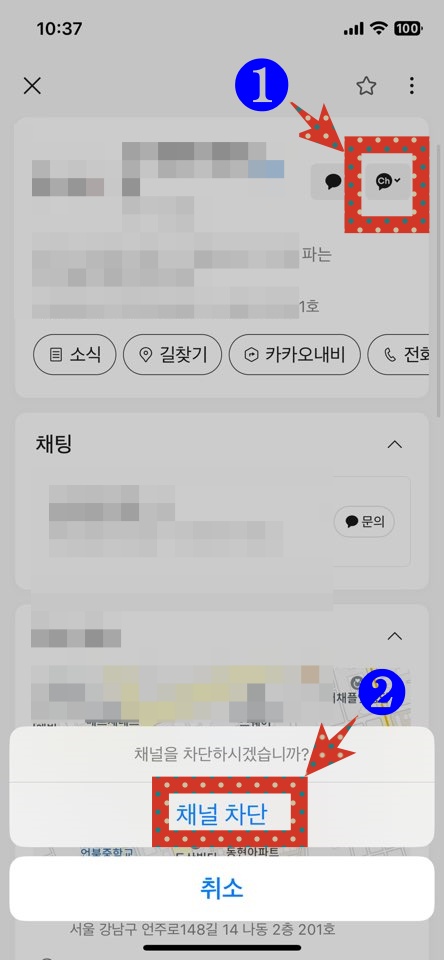
삭제 후 주의사항
카카오톡 채널을 삭제한 후에는 해당 채널과 관련된 모든 정보가 사라집니다. 삭제된 채널의 메시지, 알림, 친구 목록 등은 더 이상 확인할 수 없으며, 삭제한 채널을 다시 추가하고 싶을 때는 새로운 친구로 추가해야 합니다. 따라서 삭제를 신중하게 결정하는 것이 중요합니다.
카카오톡 채널 삭제하기 요약
| 단계 | 설명 |
|---|---|
| 카카오톡 앱 실행 | 앱을 열어 메인 화면으로 이동 |
| 채널 목록 확인 | “채널” 항목에서 삭제할 채널 선택 |
| 채널 차단하기 | 채널 상세 페이지에서 “채널 차단” 선택 |
| 삭제 확인 | 삭제 확인 후 7일 후 채널 완전 삭제 |
카카오톡 채널 차단 방법
카카오톡 채널을 차단 방법은 위에서 설명한 카카오톡 채널 삭제방법과 동일합니다. 해당 채널의 알림을 더 이상 받지 않게 되며, 채널의 정보와 소통이 차단됩니다.
- 카카오톡 앱 실행: 카카오톡 앱을 실행합니다.
- 채널 목록 접근: 메인 화면에서 “채널” 항목으로 이동하여 추가한 채널 목록을 확인합니다.
- 차단할 채널 선택: 차단하고자 하는 채널을 클릭합니다.
- 채널 차단: 채널 상세 페이지에서 우측 상단의 “채널” 아이콘을 누르고, “채널 차단”을 선택합니다.

차단 후 주의사항
차단한 채널의 메시지나 알림은 더 이상 받지 않으며, 차단된 채널은 목록에서 사라지지 않지만, 새로운 정보나 업데이트는 제공되지 않습니다. 필요에 따라 채널을 다시 추가하거나, 차단을 해제할 수 있습니다.
카카오톡 채널 차단하기 요약
| 단계 | 설명 |
|---|---|
| 카카오톡 앱 실행 | 앱을 열어 메인 화면으로 이동 |
| 채널 목록 접근 | “채널” 항목에서 차단할 채널 선택 |
| 채널 차단 | 채널 상세 페이지에서 “채널 차단” 선택 |
카카오톡 채널 관리 팁
카카오톡 채널을 효과적으로 관리하기 위해 다음과 같은 팁을 고려해 보세요.
정기적인 업데이트 확인: 카카오톡 채널에서 제공하는 정보를 정기적으로 확인하고, 필요한 채널은 계속 추가하며, 불필요한 채널은 삭제 또는 차단하는 것이 좋습니다.
알림 설정 조정: 채널의 알림 설정을 조정하여 중요한 정보만 받을 수 있도록 설정하면 보다 효율적으로 정보를 관리할 수 있습니다.
채널 정보 주기적으로 검토: 채널의 정보를 주기적으로 검토하여 최신 정보를 유지하고, 필요 없는 정보는 삭제하는 것이 좋습니다.
✅카카오톡 채널 추가 삭제 방법 영상으로 확인하세요.
✅같이 보면 좋은 글
카카오톡 최신버전으로 업데이트 방법
카카오톡은 대한민국 국민 메신저죠. 카카오톡 최신 버전으로 업데이트하는 것은 원활한 기능 사용과 보안 강화를 위해 매우 중요합니다. 이번 글에서는 카카오톡을 최신 버전으로 업데이트하
wherever.korcaster.com
카카오톡 업데이트 안될때 오류 해결| 고객센터 문의
카카오톡은 이제 없으면 안되는 메신저가 됐죠. 카카오톡 업데이트를 하면 기능 개선과 보안이 강화됩니다. 그러나 때때로 업데이트 과정에서 오류가 발생할 수 있는데요. 이번 글에서는 카카
about-certificate.tistory.com
카카오톡 PC버전 다운로드 (설치 방법 상세 안내)
카카오톡은 스마트폰 이용자라면 모두 쓰는 국민 메신저입니다. 카카오톡을 업무용으로 쓰는 분들도 많고 스마트폰에 있는 파일이나 이미지를 PC에 전송할 때도 유용합니다. 업무 중 카카오톡
korcaster.com
카카오 방문택배 예약 방법
택배를 보내러 밖에 나가지 않고 집에서 택배 보내는 방법이 있습니다. 전 국민이 다 사용하는 카카오톡 앱을 통해서 쉽게 할 수 있어요. 카카오 방문택배 예약하는 것인데요. 카카오톡만 설치
korcaster.com
카카오톡 사다리타기 방법 (간식비, 역할분담)
카카오톡 사다리타기도 채팅방에서 할 수 있습니다. 제비뽑기와 마찬가지로 간단하게 몇 개의 버튼만 누르고 설정하면 손쉽게 사다리타기 게임을 만들 수 있습니다. 오늘 간식 내기에서 누가
korcaster.com
카카오톡 제비뽑기 방법 (카톡 제비뽑기)
카카오톡 제비뽑기를 그룹채팅방에서 할 수 있다는 것 아셨나요? 친구들이나 회사 동료들과 간식 내기 또는 심부름 하기를 정할 때 쪽지에 내용을 적어서 제비뽑기를 하는 경우가 있습니다. 그
korcaster.com
마치는 글
카카오톡 채널 추가, 삭제, 차단 방법을 알아봤습니다. 카카오톡 채널은 다양한 정보를 제공하고, 관심 있는 주제에 대한 최신 소식을 받아볼 수 있는 유용한 도구입니다. 채널 추가, 삭제, 차단 방법을 잘 이해하고 활용하여 필요한 정보를 효과적으로 관리하시기 바랍니다. 이 글에서 나온 방법대로 따라 하면서 카카오톡 채널을 체계적으로 관리해 보세요.
'IT인터넷' 카테고리의 다른 글
| 크롬 유튜브 광고없이 보기| 유튜브 광고 차단 (4) | 2024.07.27 |
|---|---|
| 엑셀 중복값 찾기, 특정열에서 찾기, 제거 방법 (0) | 2024.07.26 |
| 엑셀 문자를 숫자로 변환하는 방법 (0) | 2024.07.22 |
| 당근마켓 바로가기 (2) | 2024.07.18 |
| 카카오톡 최신버전으로 업데이트 방법 (1) | 2024.07.13 |



